Galaxy S8/Note8: Aktiver eller deaktiver baggrundsdata

Sådan ændres indstillingen for baggrundsdata på Samsung Galaxy S8 eller Note8 smartphone.
Begynd at downloade og installere apps på din Samsung Galaxy S8 og nyd alt, hvad enheden er i stand til. Tusindvis af apps er kun et par tryk væk.
Der er mange måder, du kan downloade og installere apps på Galaxy S8. Den mest populære mulighed er at bruge Google Play. Du kan begynde at bruge Google Play til at downloade apps ved at bruge følgende trin:
Fra startskærmen skal du vælge " Apps " > " Play Butik ".
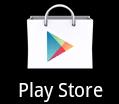
Vælg knappen " Menu "  i øverste venstre hjørne af skærmen, og vælg derefter " Apps og spil ".
i øverste venstre hjørne af skærmen, og vælg derefter " Apps og spil ".
Søg efter en app ved at bruge forstørrelsesglasikonet i øverste højre hjørne af skærmen, eller stryg mellem menuerne øverst på skærmen, såsom " Kategorier ", " Udvalgte ", " Top betalte " og " Top gratis " .
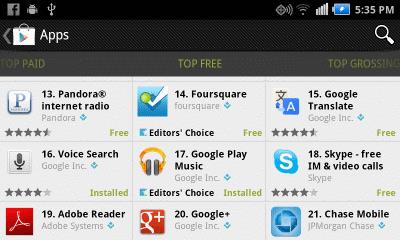
Når du har fundet en app, du vil downloade, skal du vælge den og derefter vælge den blå knap i øverste højre hjørne af skærmen. Hvis appen har en pris, vil den blive vist på knappen. Hvis appen er gratis, vil den blot sige " Installer ". Hvis det er første gang, du køber fra Google Play, skal du indtaste dine personlige faktureringsoplysninger.
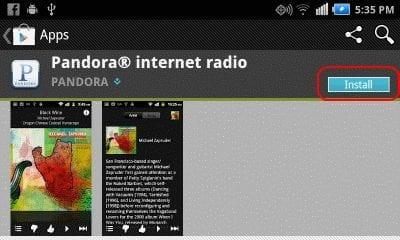
Gennemgå de tilladelser, som appen kræver, og vælg derefter " Accepter og download " for at installere appen.
Når appen er downloadet, skal du se den som en mulighed ved at trykke på " Apps " fra startskærmen.
Amazon har også deres egen app-butik til Android-apps. Du kan og begynde at bruge det til at downloade apps.
Apps kan også fås i form af APK-filer. Du kan aktivere muligheden for at installere APK-filer på din Galaxy S8 ved at gå til " Indstillinger " > " Låseskærm og sikkerhed " og vælge " Ukendte kilder ". Du skal være forsigtig, når du downloader individuelle APK-filer, da de kan indeholde virus. Vær helt sikker på, at du stoler på kilden til filen, hvis du ønsker at bruge denne metode.
Vi har dækket nogle få af de mange måder at downloade og installere apps på din Samsung Galaxy S8. Da Android er så åben, er der uendelige muligheder. God download!
Sådan ændres indstillingen for baggrundsdata på Samsung Galaxy S8 eller Note8 smartphone.
Sådan indstilles en alarm på Samsung Galaxy S8-smartphonen.
Gem et trin, hver gang du åbner din startskærm, og indstil den mest brugte skærm som standard på din Samsung Galaxy S8-smartphone.
Sådan fjerner og indsætter du SD-kort/SIM-kortbakken i Samsung Galaxy S8+ smartphonen.
Løs et problem, hvor Samsung Galaxy-tastaturet er gået ned, hvor du ikke kan indtaste adgangskode, og du er låst ude af din enhed.
Lær to måder at sende en billed- eller video-sms på din Samsung Galaxy Note8 & S8-smartphone.
Sådan indstilles standard og individuelle kontakt ringetone for tekstbeskeder på Samsung Galaxy Note 8 og S8 smartphone.
Sådan bruger du Easy Mute-funktionen på Samsung Galaxy S8-smartphonen.
Sådan blokerer og fjerner du blokering af telefonnumre på din Samsung Galaxy S8 eller Note 8 smartphone.
Denne vejledning lærer dig trin-for-trin, hvordan du klipper, kopierer og indsætter på din Samsung Galaxy Note8 eller S8 smartphone.
Lær, hvordan du forbinder din Samsing Galaxy Note8 eller Galaxy S8 til din computer for at overføre filer mellem enheder.
Vælg, om kamera-appen gemmer videoer og billeder i hukommelsen på din Samsung Galaxy S8 eller Note8 til SD-kortet med denne enkle indstilling.
Vi viser dig tre måder at afinstallere apps fra Samsung Galaxy S8-smartphonen.
Sådan slår du Edge-hurtigmenuen til eller fra på din Samsung Galaxy Note8 eller S8 smartphone.
Denne vejledning hjælper dig med at lære, hvordan du starter din Samsing Galaxy S8 eller Note 8-smartphone i fejlsikret tilstand, samt hvordan du kommer ud.
Hvis du ved et uheld rammer den forkerte tast, f.eks. den periode, hvor du vil have mellemrumstasten på din Samsung Galaxy-telefon, er her en løsning til dig.
Vi viser dig flere måder, du kan downloade og installere apps på din Samsung Galaxy S6-smartphone.
Vi giver nogle muligheder for at få Samsung Galaxy S8 eller Note 8 til at stoppe med at genere dig ved automatisk at rette ord.
Sådan slår du Bixby-funktionen til på Samsung Galaxy Note8 og Galaxy S8 smartphones.
Sådan aktiveres lommelygtefunktionen på Samsung Galaxy S8 eller Note8 smartphonen.
Efter at have rootet din Android-telefon har du fuld systemadgang og kan køre mange typer apps, der kræver root-adgang.
Knapperne på din Android-telefon er ikke kun til at justere lydstyrken eller vække skærmen. Med et par enkle justeringer kan de blive genveje til at tage et hurtigt billede, springe sange over, starte apps eller endda aktivere nødfunktioner.
Hvis du har glemt din bærbare computer på arbejdet, og du har en vigtig rapport, du skal sende til din chef, hvad skal du så gøre? Brug din smartphone. Endnu mere sofistikeret, forvandl din telefon til en computer for at multitaske lettere.
Android 16 har låseskærmswidgets, så du kan ændre låseskærmen, som du vil, hvilket gør låseskærmen meget mere nyttig.
Android Picture-in-Picture-tilstand hjælper dig med at formindske videoen og se den i billede-i-billede-tilstand, hvor du ser videoen i en anden brugerflade, så du kan lave andre ting.
Det bliver nemt at redigere videoer på Android takket være de bedste videoredigeringsapps og -software, som vi nævner i denne artikel. Sørg for, at du har smukke, magiske og stilfulde billeder, som du kan dele med venner på Facebook eller Instagram.
Android Debug Bridge (ADB) er et kraftfuldt og alsidigt værktøj, der giver dig mulighed for at gøre mange ting, f.eks. finde logfiler, installere og afinstallere apps, overføre filer, roote og flashe brugerdefinerede ROM'er og oprette sikkerhedskopier af enheden.
Med automatiske klik-applikationer behøver du ikke at gøre meget, når du spiller spil, bruger applikationer eller bruger opgaver, der er tilgængelige på enheden.
Selvom der ikke findes nogen magisk løsning, kan små ændringer i, hvordan du oplader, bruger og opbevarer din enhed, gøre en stor forskel i at bremse batterislid.
Den telefon, som mange elsker lige nu, er OnePlus 13, fordi den udover overlegen hardware også besidder en funktion, der har eksisteret i årtier: den infrarøde sensor (IR Blaster).

























